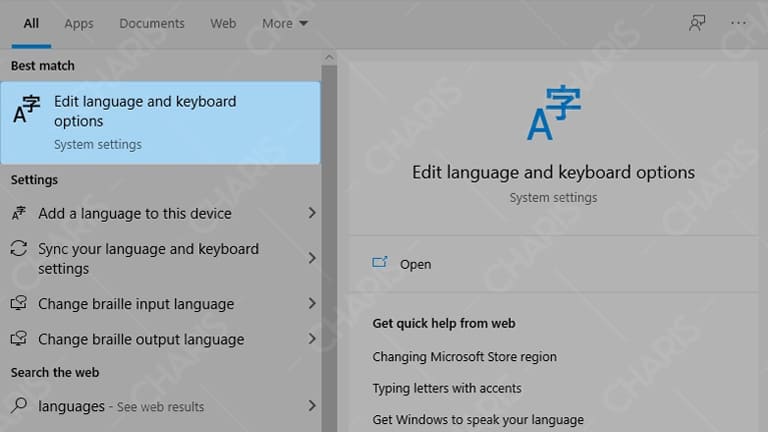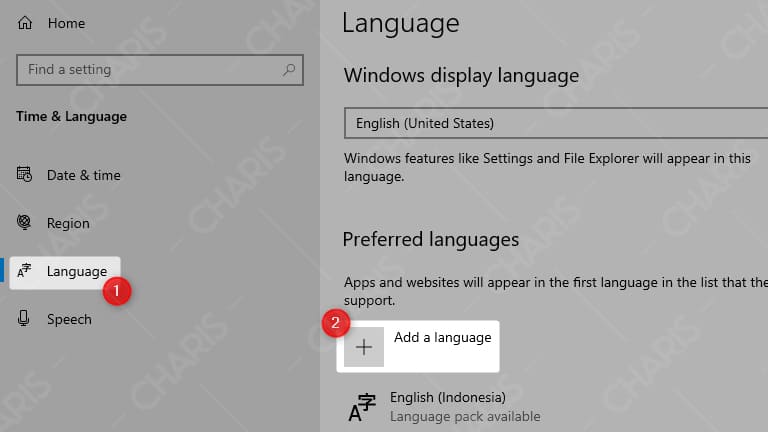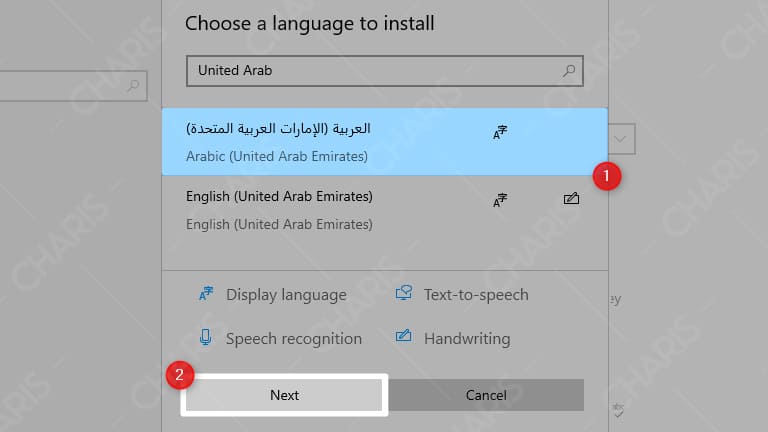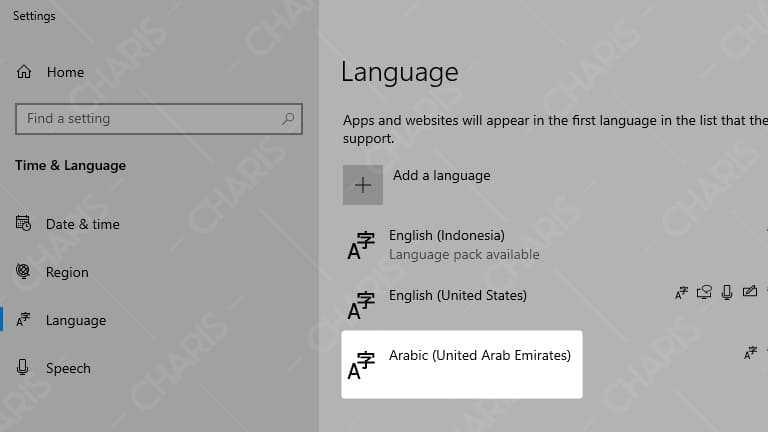Bagi guru yang mengajar bahasa Arab, sebagian besar dari mereka pasti sudah tahu cara menulis Arab di komputer, salah satu contoh yang sering dilakukan adalah pada software Microsoft Word.
Membuat tulisan Arab merupakan salah satu kebutuhan dalam bidang pendidikan. Bukan hanya untuk seorang guru saja, terkadang para siswa juga mendapatkan tugas yang berkaitan dengan menulis Arab di Microsoft Word.
Sebenarnya, membuat tulisan Arab bukanlah hal yang sulit, terlebih jika Anda mau belajar Microsoft Word. Microsoft sendiri juga sudah menyediakan fiturnya, jadi kita tinggal mengaktifkan fitur tersebur agar bisa menulis Arab.
Cara Membuat Tulisan Arab di Komputer

Bagi Anda yang masih menggunakan keyboard biasa (belum ada cover Arab seperti gambar di atas) tenang saja, Anda tetap bisa menulis Arab di laptop kok, karena kita akan menggunakan On-Screen Keyboard bawaan Windows.
Cara ini bisa Anda gunakan pada semua versi Windows, baik itu Windows 7, 8, maupun 10. Selain itu, bahasa Arab juga akan otomatis support pada Microsoft Office 2007, 2010, 2013, dan 2016.
Dalam contoh kali ini, saya menggunakan Microsoft Word 2016 dengan Windows 10. Jika Anda pengguna Windows 7 ataupun 8, mungkin tampilannya akan sedikit berbeda, jadi disesuaikan saja ya.
Berikut adalah langkah-langkahnya:
Daftar Isi
Menambahkan Bahasa Arab
Agar bisa menulis Arab di komputer, tentu kita harus menambahkan bahasa Arab terlebih dahulu. Untuk caranya, silahkan ikuti langkah-langkah berikut ini:
- Pertama, klik Start lalu cari Languages > setelah itu pilih Edit language and keyboard options.

- Setelah itu, pastikan sudah berada pada menu Languages > lalu klik Add a language untuk menambahkan bahasa.

- Pada kolom pencarian, silahkan tuliskan United Arab lalu pilih seperti apa yang saya tandai (nomor 1). Setelah di klik, silahkan pilih Next dan ikuti instruksi yang ada.

- Silahkan tunggu proses pemasangan bahasa Arab di komputer Anda. Jika proses pemasangan selesai, maka bahasa tersebut akan tampil di pengaturan.

Nah, sampai disini Anda sudah berhasil menambahkan bahasa Arab ke komputer.
Mengubah Bahasa Keyboard Menjadi Arab
Setelah Anda berhasil menambahkan bahasa, komputer Anda akan tetap menggunakan bahasa sebelumnya, karena penggantian bahasa harus dilakukan secara menual. Untuk mengubah bahasa keyboard menjadi Arab, silahkan tekan Windows + Spasi lalu pilih bahasa Arab.
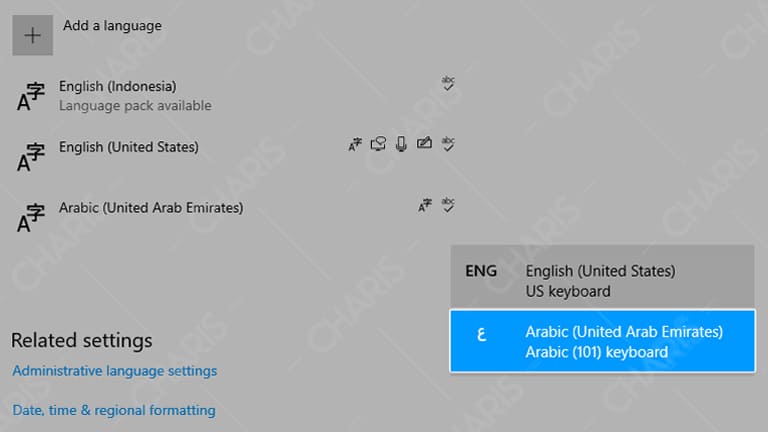
Nah, sekarang Anda sudah bisa menulis Arab di komputer Anda. Bagi yang keyboardnya sudah terdapat huruf hijaiyah (huruf Arab), mungkin Anda tidak akan kesulitan. Lain halnya bagi Anda yang keyboardnya masih QWERTY.
Bagi yang keyboardnya belum terdapat huruf hijaiyah, Anda bisa memanfaatkan keyboard bawaan Windows yaitu On-Screen Keyboard.
Mengaktifkan Keyboard Tulisan Arab
Dengan keyboard ini, Anda tidak akan kebingungan lagi karena secara otomatis On-Screen Keyboard menyesuaikan bahasa yang kita pilih. Untuk mengaktifkan keyboard ini, silahkan klik Start > Windows Ease of Access > On-Screen Keyboard.
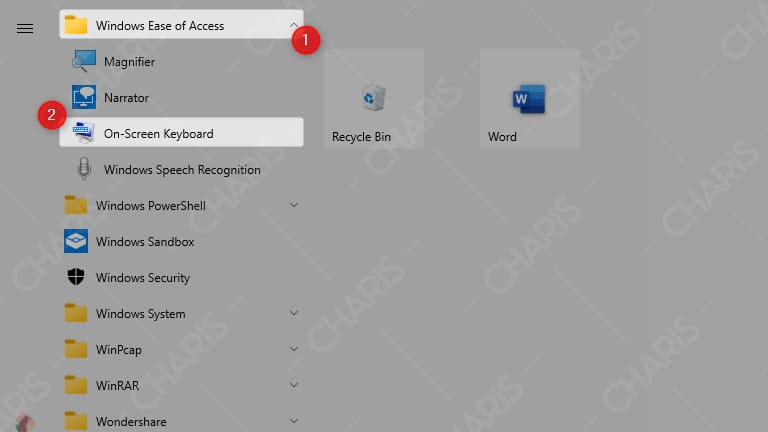
Cara Menulis Arab di Microsoft Word
Bagi Anda yang hendak mengetik Arab di Microsoft Word, alangkah baiknya gunakan font Arabic Typesetting dengan huruf rata kanan.
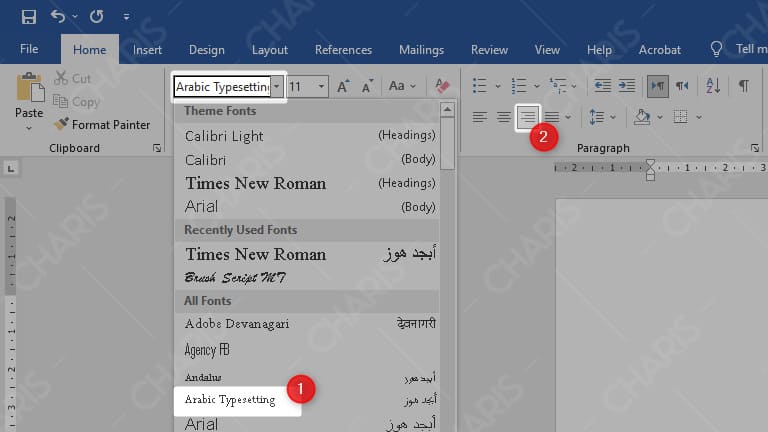
Hal penting lainnya yang selalu ada pada tulisan Arab adalah harakat. Untuk menambahkan harakat pada huruf, kita bisa memanfaatkan shortcut keyboard. Berikut adalah shortcut harakat yang penting Anda ketahui:
- Shift + Q = Fathah
- Shift + A = Kasrah
- Shift + E = Dammah
- Shift + W = Fathah Tanwin
- Shift + S = Kasrah Tanwin
- Shift + R = Dammah Tanwin
- Shift + X = Sukun
- Shift + ~ = Tasydid
Cara menggunakan shortcut di atas adalah setelah mengetik huruf. Jadi, setelah huruf diketik, maka secara otomatis kursor akan berada sesudah huruf tersebut. Nah, saat itulah Anda memberikan harakat pada huruf.
Mungkin ada yang bertanya “Loh, kok tidak ada harakat fathah, kasrah, dan dammah yang tegak?” Baik, harakat-harakat tersebut memang tidak ada pada shrortcut. Anda bisa menambahkannya dengan cara berikut:
Silahkan masuk ke tab Insert > setelah itu pilih Symbol > klik More Symbols…
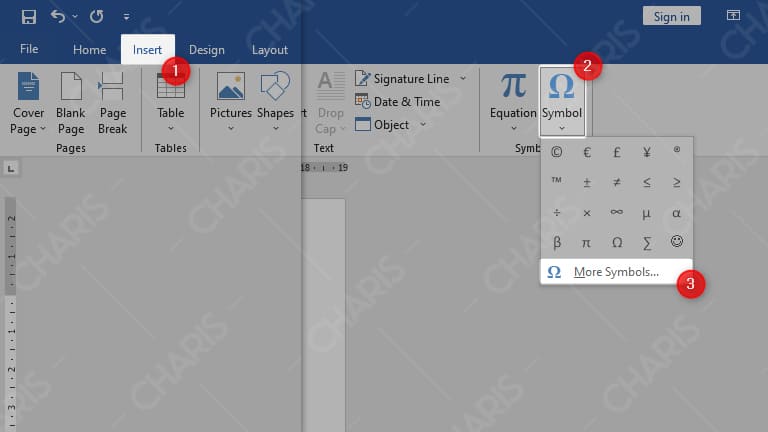
Setelah Anda klik More Symbols, maka akan muncul jendela baru yang berisi berbagai macam simbol. Untuk menuliskan fathah, kasrah, dan dammah yang tegak, ada kode khusus yang harus dituliskan.
- 0670 = Fathah tegak
- 0656 = Kasrah tegak
- 0657 = Dammah tegak
Sebelumnya, Anda harus mengubah font symbol sesuai bahasa yang sebelumnya digunakan, yaitu Arabic Typesetting. Ubah juga Subset menjadi Arabic. Setelah itu, baru masukkan kode pada kolom Character code.
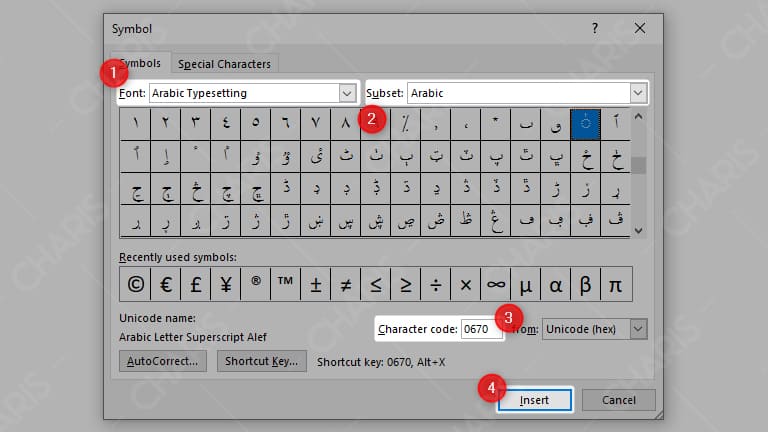
Seperti itulah cara menulis Arab di komputer, lebih tepatnya pada Microsoft Word. Bagaimana, sangat mudah, bukan? Ya memang seperti itu, kalau belum paham tekniknya akan terlihat sulit, tapi kalau sudah terbiasa, lama-lama bisa sendiri kok.
Mungkin cukup sekian artikel yang dapat saya sampaikan. Semoga artikel ini bisa bermanfaat dan menambah wawasan kita semua.